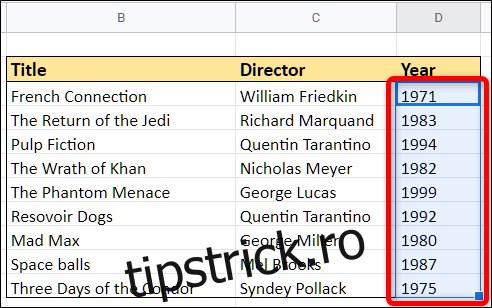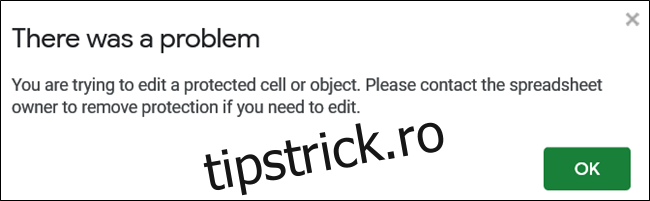Protejarea celulelor individuale în Foi de calcul Google este o modalitate excelentă de a preveni modificarea datelor din foaia de calcul, accidental sau intenționat, de către oricine care vizualizează foaia. Din fericire, Sheets oferă un instrument la îndemână pentru a împiedica oamenii să modifice celulele din documentul dvs.
Cuprins
Protejarea celulelor în Foi de calcul Google
Una dintre cele mai bune caracteristici ale Google Sheets (și ale tuturor celorlalte aplicații Google) este capacitatea oricui cu acces de editare de a colabora la documente în cloud. Cu toate acestea, uneori nu doriți ca persoanele cu care partajați un document să editeze anumite celule din foaia dvs. fără a le revoca complet capacitatea de a edita. Aici este utilă protejarea anumitor celule.
Porniți browserul, deschideți o foaie de calcul Google care conține celule pe care doriți să le protejați, apoi selectați celulele.
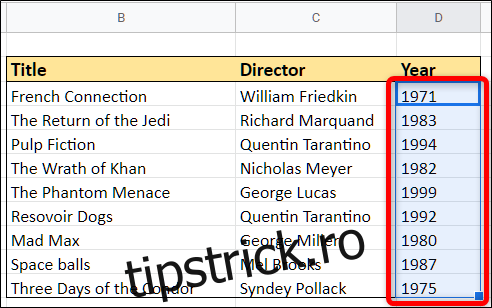
Cu celulele selectate, deschideți meniul „Date” și apoi faceți clic pe „Protejați foile și intervalele”.
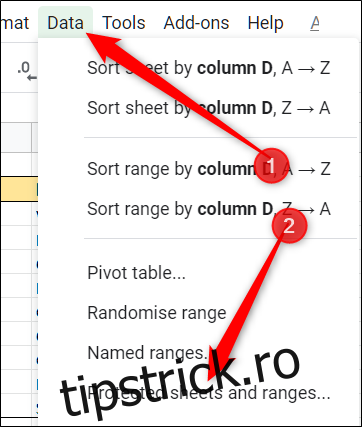
Panoul Foi și intervale protejate apare în partea dreaptă. Aici, puteți introduce o scurtă descriere și apoi faceți clic pe „Set Permissions” pentru a personaliza permisiunile de protecție ale celulei.
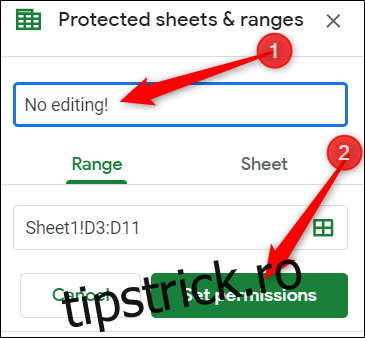
În mod implicit, oricine are deja permisiunea de a edita documentul are permisiunea de a edita fiecare celulă din pagină. Faceți clic pe meniul derulant de sub „Restricționați cine poate edita acest interval” și apoi faceți clic pe „Personalizat” pentru a seta cine are permisiunea de a edita celulele selectate.
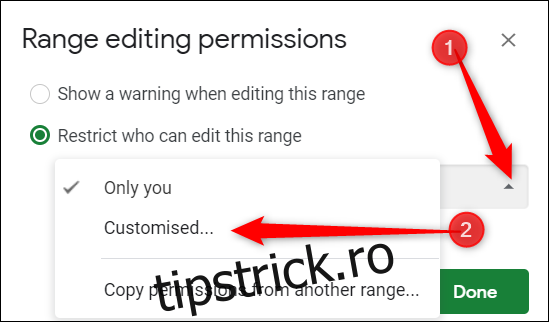
Sub lista de persoane care pot edita, toți cei cărora le-ați partajat permisiunile de editare sunt deja selectați în mod prestabilit. Deselectați pe oricine pe care nu doriți să le poată edita celulele selectate și apoi faceți clic pe „Terminat”.
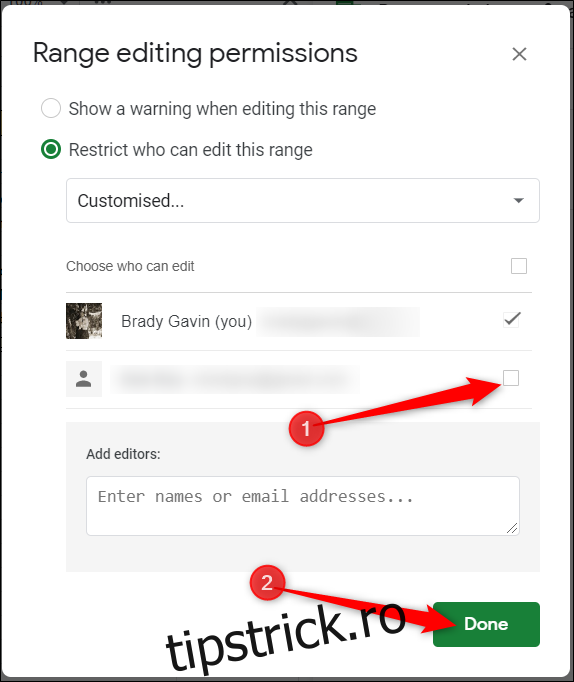
Acum, de fiecare dată când cineva fără permisiunea de a edita aceste celule încearcă să facă modificări, apare o solicitare cu următorul mesaj în Foi de calcul:
Cum să afișați un mesaj de avertizare la editarea celulelor
Dacă preferați ca oamenii să poată edita în continuare celulele, dar în schimb să aibă un mesaj de avertizare pentru oricine încearcă să editeze anumite celule, puteți face și asta.
Din documentul Sheets, întoarceți-vă la Date > Protected Sheets and Ranges din bara de instrumente.
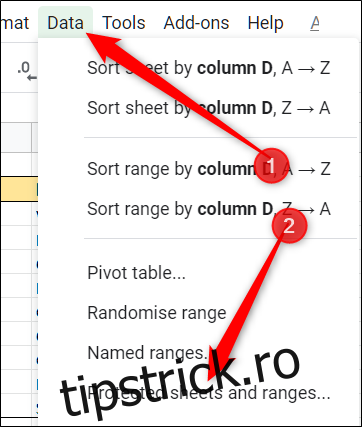
Apoi, faceți clic pe regula de permisiune pe care doriți să o modificați.
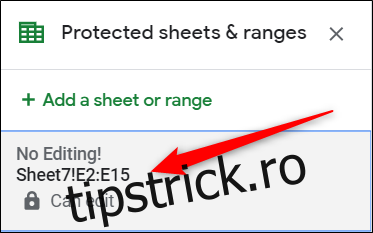
Faceți clic pe „Setare permisiuni”.
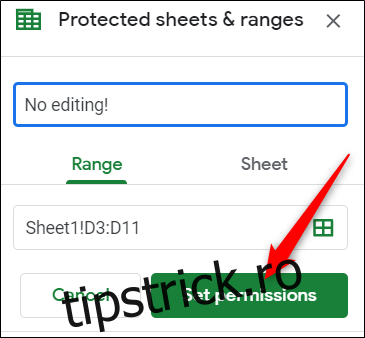
Selectați „Afișați un avertisment la editarea acestui interval” și apoi faceți clic pe „Terminat”.
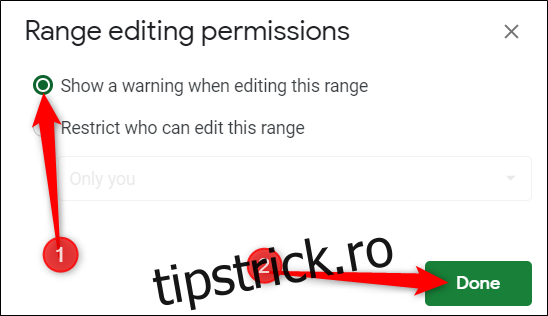
Data viitoare când cineva încearcă să editeze oricare dintre celulele protejate, i se va solicita acest mesaj:
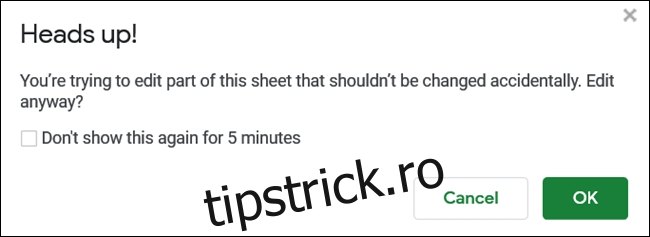
Protejarea unei întregi foi în Foi de calcul Google
Dacă vrei să protejezi o foaie întreagă astfel încât nu